钉钉线上会议打开会议便签的方法
时间:2023-11-14 10:41:46作者:极光下载站人气:0
很多小伙伴都会在钉钉中发起一场线上会议,因为钉钉中的线上会议功能十分的丰富,能够满足我们在线上会议中的各种操作需求。有的小伙伴在使用钉钉进行线上会议时经常会需要使用便签功能进行会议要点记录,这时我们不需要再打开其它软件,因为在钉钉的线上会议页面中,我们只需要打开“更多”工具,然后在菜单列表中就能看到个人便签工具,打开该工具之后,我们就能在便签中进行要点记录了。有的小伙伴可能不清楚具体的操作方法,接下来小编就来和大家分享一下钉钉线上会议打开会议便签的方法。
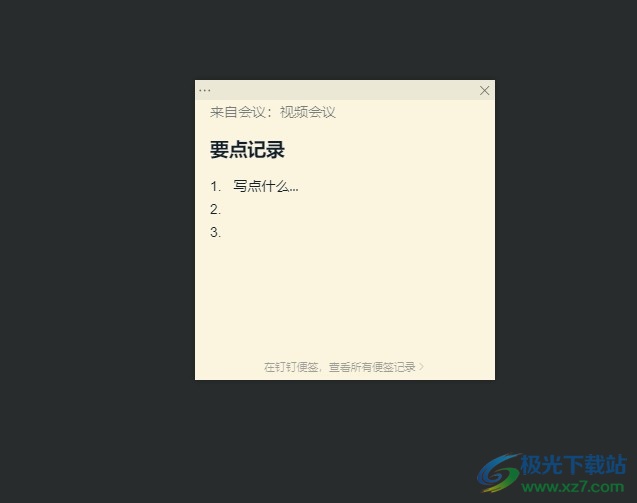
方法步骤
1、第一步,我们在电脑中点击打开“钉钉”软件,然后在左侧列表中点击打开“会议”选项
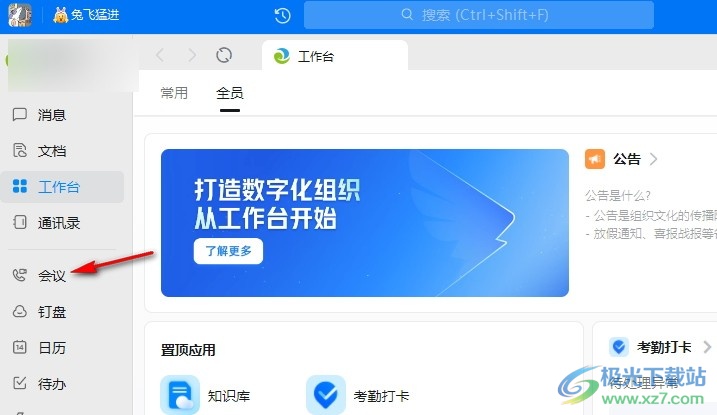
2、第二步,进入会议页面之后,我们在该页面中找到发起会议选项,点击打开该选项
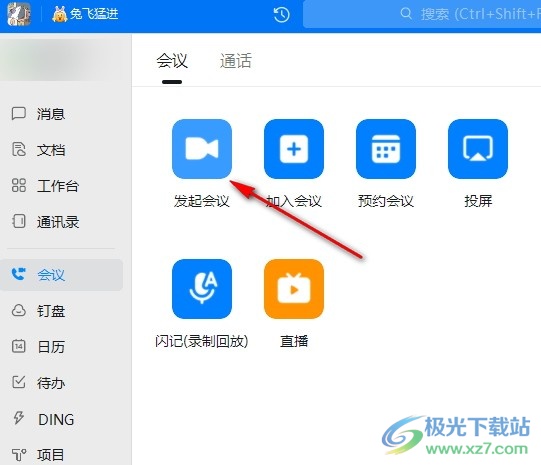
3、第三步,打开发起会议选项之后,我们在弹框中设置好会议主题,然后点击进入会议选项
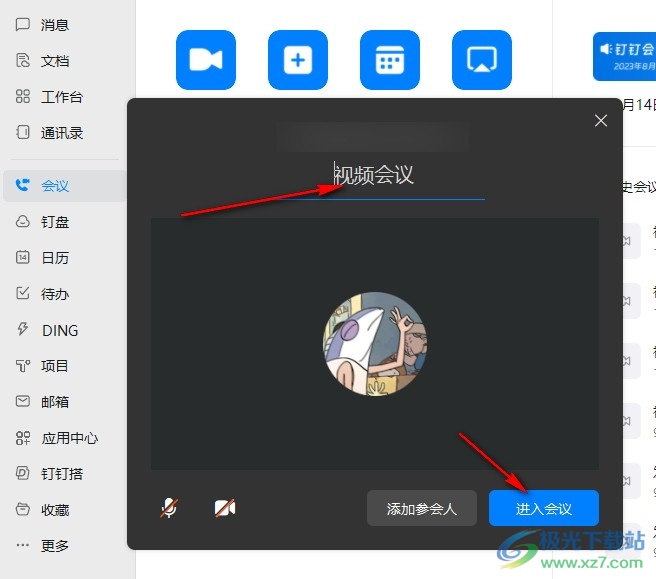
4、第四步,进入会议页面之后,我们在页面下方点击打开更多工具,然后在选项列表中选择“个人便签”选项
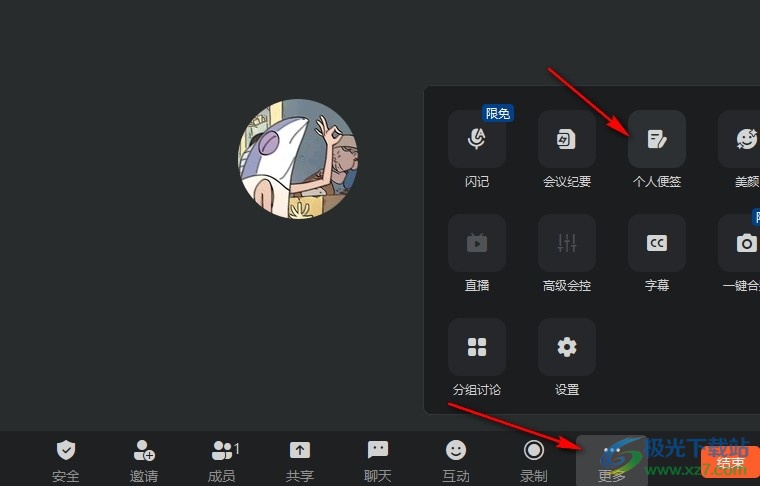
5、第五步,打开个人便签之后,我们就可以直接在便签中进行重点记录了,关闭便签时便签也能够自动保存,十分方便
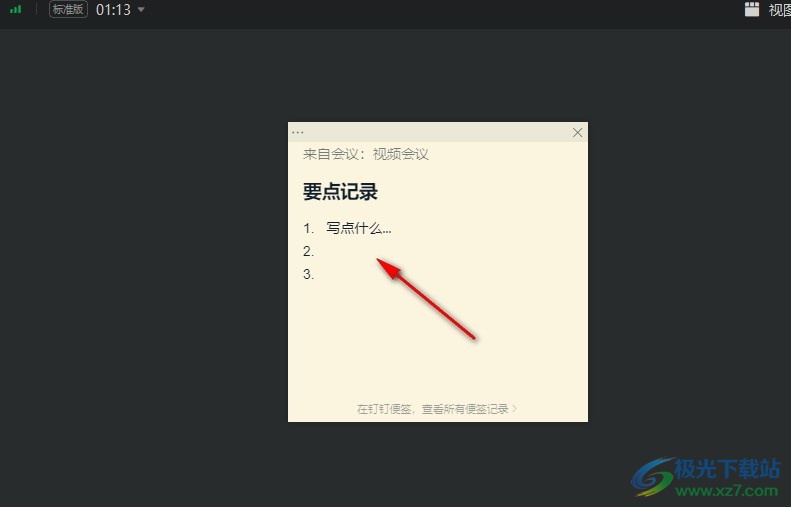
以上就是小编整理总结出的关于钉钉线上会议打开会议便签的方法,我们在钉钉的线上会议中打开“更多”工具,然后在菜单列表中找到个人便签工具,点击打开该工具,然后在便签眼眶中进行要点记录即可,感兴趣的小伙伴快去试试吧。


网友评论